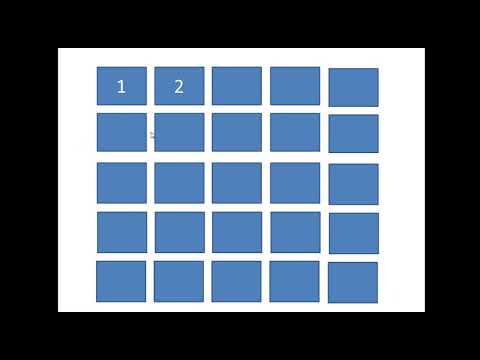Бұл мақалада сізге өте қарапайым, бірақ тартымды жаңа Skyline Gt-R 32 презентациясын қалай жасау керектігін көрсетеді. Бұл презентацияны флэш -баннерге қандай да бір өнімді ұсыну қажет болғанда кез келген флэш -тақырып үшін қолдануға болады. Бұл жұмысты орындау үшін әрекет сценарийінің кодын қолданудың қажеті жоқ. Қалай екенін білу үшін оқыңыз.
Қадамдар

Қадам 1. Сіз пайдаланатын фотосуреттерді жүктеңіз

Қадам 2. Жаңа флэш құжатты жасаңыз

Қадам 3. Пернетақтадағы Ctrl+J пернесін басыңыз (Құжат сипаттары) және құжаттың енін 440 пиксельге, биіктігін 237 пиксельге (фотосуреттердің өлшемі ретінде) орнатыңыз

Қадам 4. Фон түсі ретінде кез келген түсті таңдаңыз

Қадам 5. Flash фильмінің кадр жиілігін 32 -ге орнатыңыз және OK түймесін басыңыз

Қадам 6. Файл> Импорт> Сахнаға импорттауды таңдаңыз (Ctrl+R) және бірінші фотосуретті жарқыл кезеңіне импорттаңыз

Қадам 7. Тегістеу тақтасына өтіңіз (Пернелер тіркесімі:
Ctrl+K) және келесі әрекеттерді орындаңыз (фотосуреттің әлі де таңдалғанына көз жеткізіңіз):
- Сәйкестендіру/кезеңге тарату түймесінің қосылғанына көз жеткізіңіз,
- Көлденең ортаны туралау түймесін басыңыз және
-
Тік ортаны туралау түймесін басыңыз.

Flash 8 көмегімен қарапайым презентация жасаңыз 8 -қадам. Фотосурет бұл суретті киноклип белгісіне түрлендіру үшін әлі таңдалған кезде F8 пернесін басыңыз (Таңбаға түрлендіру)

9 -қадамда Flash көмегімен қарапайым презентация жасаңыз Қадам 9. Таңдау құралын (v) алыңыз және оның атын көкжиек1 деп өзгерту үшін 1 -қабатқа екі рет басыңыз

Flash 10 көмегімен қарапайым презентация жасаңыз Қадам 10. 20, 50 және 60 кадрды шертіп, пернетақтадағы F6 пернесін басыңыз

Flash көмегімен 11 -қадам арқылы қарапайым презентация жасаңыз Қадам 11. Бірінші кадрға оралыңыз
Таңдау құралын (V) алыңыз және оны таңдау үшін фотосуретті бір рет басыңыз.

Flash көмегімен 12 -қадам арқылы қарапайым презентация жасаңыз Қадам 12. Сипаттар тақтасына өтіңіз (Пернелер тіркесімі:
Ctrl+F3) сахна астында. Оң жақта сіз Түс мәзірін көресіз. Қосымша тармағын таңдап, Параметрлер түймесін басып, келесі әрекеттерді орындаңыз:
- 60 кадрға өтіңіз, Free Transform Tool (Q) алыңыз және фотосуретті көп үлкейтіңіз.
-
Таңдау құралын (V) алыңыз және оны таңдау үшін фотосуретті қайтадан басыңыз. Содан кейін сатының астындағы Сипаттар тақтасына өтіңіз (Пернелер тіркесімі: Ctrl+F3). Оң жақта сіз Түс мәзірін көресіз. Қосымша тармағын таңдап, Параметрлер түймесін басып, келесі әрекеттерді орындаңыз:

Flash көмегімен қарапайым презентация жасаңыз 13 -қадам Қадам 13. Уақыт шкаласында 1 мен 20 және 50 мен 60 кадр арасындағы сұр аймақтың кез келген жерін тінтуірдің оң жақ түймешігімен нұқыңыз
Пайда болған мәзірден Create Motion Tween таңдаңыз.

Flash көмегімен 14 -қадам арқылы қарапайым презентация жасаңыз Қадам 14. Skyline1 қабатының үстінен жаңа қабат жасаңыз және оны Skyline2 деп атаңыз

Flash көмегімен 15 -қадам арқылы қарапайым презентация жасаңыз Қадам 15. Skyline2 қабатын таңдаңыз, 55 кадрды шертіңіз және екінші фотосуретті жарқыл кезеңіне импорттаңыз (Ctrl+R)
Фото таңдалғанша, қайталаңыз

Flash көмегімен 16 -қадам арқылы қарапайым презентация жасаңыз Қадам 16. 65, 100 және 110 кадрды шертіп, F6 пернесін басыңыз
- Сіз әлі 110 -кадрда болсаңыз, 9 -қадамды қайталаңыз.
- 55 -кадрға қайта оралып, 9 -қадамды қайталаңыз.